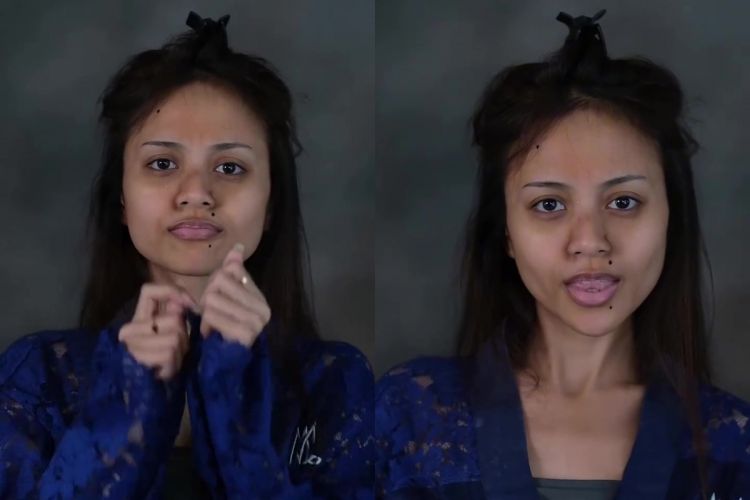7 Cara sederhana meningkatkan masa pakai baterai iPad, gampang dan ampuh

Cara meningkatkan masa pakai baterai iPad.

foto: freepik.com/master1305
1. Menekan konsumi baterai oleh aplikasi
Buka Setting lalu pilih Battery untuk melihat detail penggunaan baterai. Pengaturan bawaan "Last 24 Hours" menunjukan aplikasi mana saja yang paling boros mengonsumsi baterai.
Pengguna juga bisa melihat aktivitas latarbelakang dari aplikasi tersebut. Jika tersedia, akan ada saran tindakan untuk mengurangi keborosan baterai di bagian atas layar.
2. Low Power Mode
Salah satu cara untuk memperpanjang daya baterai adalah dengan mengaktifkan fitur ini. Low Power Mode bekerja dengan menangguhkan pengambilan email, referesh terhadap aktivitas latarbelakang aplikasi, auto-download, dan lain-lain.
Cara mengaktifkannya adalah dengan pergi ke Settings, pilih Battery atau memberikan instruksi pada Siri untuk mengaktifkannya. Atau alternatif lainnya juga adalah dengan pergi ke Settings, pilih Control Center, lalu pilih Customize Controls. ketukt ikon + yang berada di sebelah Low Power Mode.
3. Kunci otomatis dan kecerahan layar
Kunci otomatis setelah 30 detik dapat membantu ketahanan baterai. Cara untuk mengaturnya adalah dengan membuka Settings, kemudian Display & Brightness, pilih Auto-Lock.
Merendahkan keterangan layar juga memiliki dampak yang sama. Buka Settings, pilih dan atur Display dan Brightness.
4. Magic Keyboard
Penyambungan dengan Magic Keyboard yang merenggut masa pakai baterai, terutama pada kalangan pengguna iPad Pro, sangat sering ditemui. Untuk mengatasinya, jangan pernah tinggalkan iPad Pro dalam keadaan terbuka dan masih tersambung dengan Magic Keyboard.
5. Suhu panas dan dingin
Situasi lingkungan di sekitar iPad dijalankan, terutama suhunya, sangat berpengaruh pada baterai. Optimalnya adalah 32° hingga 95° F (0° hingga 35° C). Suhu di atas 95° F (35° C) berpotensi merusak kapasitas baterai secara permanen.
Namun jika perangkat ditempatkan pada lingkungan yang memiliki suhu di bawah 32°, juga akan mengalami hal yang serupa. Oleh karena itu hindari situasi yang membuat perangkat berada di tempat dengan suhu-suhu tersebut.
6. Menyegarkan latarbelakang aplikasi
Selain Low Power Mode, kamu juga bisa menggunakan fitur ini dengan cara membuka Settings, pilih General, dan Background App Refresh.
Menyalakan Wi-Fi dan seluler sambil menyesuaikan aplikasi mana yang digunakan untuk pembaruan aplikasi latar belakang merupakan pilihan yang paling tepat.
7. Layanan lokasi dan data seluler
Menyalakan layanan lokasi membuat boros baterai. Buka Settings, pilih Privacy & Security, pilih Location Service. Ini agar kamu bisa memperbarui akses dan kerja fitur layanan lokasi. Perhatikan tiap aplikasi yang meminta akses menggunakan lokasi pada perangkat. Ubah pengaturan menjadi While Using, Ask Next Time, atau Never.
RECOMMENDED ARTICLE
- Cara mudah melihat hasil Google Form dari peserta, bisa via HP dan PC
- Cara mudah mengatasi QR Code WhatsApp tidak valid, ternyata penyebabnya sepele
- Login Gmail kini tak perlu pakai password, ini penjelasan dan cara mudah menerapkannya
- Cara mudah gunakan chatbot Ai Bing milik Microsoft, sudah nggak perlu antre lagi
- Persiapkan semaksimal mungkin, begini cara mudah daftar rekrutmen bersama BUMN 2023 via PC dan laptop
HOW TO
-

Cara tampilkan alamat dan nomor di layar HP saat hilang untuk Android, hati jadi tenang
-

10 Trik bikin prompt ChatGPT yang spesifik dan hasilnya langsung bagus tanpa perlu revisi lagi
-

8 Cara terbaru atur grup WhatsApp agar lebih teratur dan efektif, sekali coba admin pasti suka
-

5 Cara terbaru perbaiki masalah kipas CPU rusak di PC agar tak lagi overheat dan lancar kembali
-

Cara mudah 2025 mengubah format dokumen menjadi PDF di Google Docs, tidak perlu aplikasi tambahan
TECHPEDIA
-

Cara kerja peringatan dini tsunami Jepang, bisa deteksi bencana 10-20 detik sebelum datang
-

5 Tanggal Steam Sale paling populer yang termurah, game harga ratusan ribu bisa dapat diskon 90%
-

Intip canggihnya Galaxy S25 Edge, bodinya bakal cuma setebal biji beras?
-

Tinggal diajak ngobrol, chatbot AI punya Netflix ini bisa kasih rekomendasi film yang asyik
-

Skype berhenti beroperasi setelah lebih dari 20 tahun, ganti jadi produknya Microsoft yang satu ini
LATEST ARTICLE
HOW TO Selengkapnya >
-
![Cara tampilkan alamat dan nomor di layar HP saat hilang untuk Android, hati jadi tenang]()
Cara tampilkan alamat dan nomor di layar HP saat hilang untuk Android, hati jadi tenang
-
![10 Trik bikin prompt ChatGPT yang spesifik dan hasilnya langsung bagus tanpa perlu revisi lagi]()
10 Trik bikin prompt ChatGPT yang spesifik dan hasilnya langsung bagus tanpa perlu revisi lagi
-
![8 Cara terbaru atur grup WhatsApp agar lebih teratur dan efektif, sekali coba admin pasti suka]()
8 Cara terbaru atur grup WhatsApp agar lebih teratur dan efektif, sekali coba admin pasti suka
-
![5 Cara terbaru perbaiki masalah kipas CPU rusak di PC agar tak lagi overheat dan lancar kembali]()
5 Cara terbaru perbaiki masalah kipas CPU rusak di PC agar tak lagi overheat dan lancar kembali